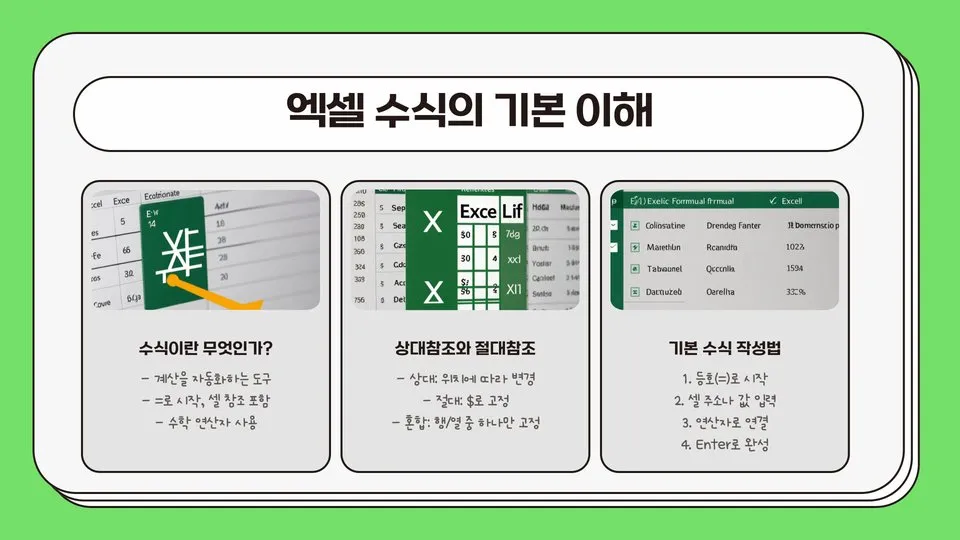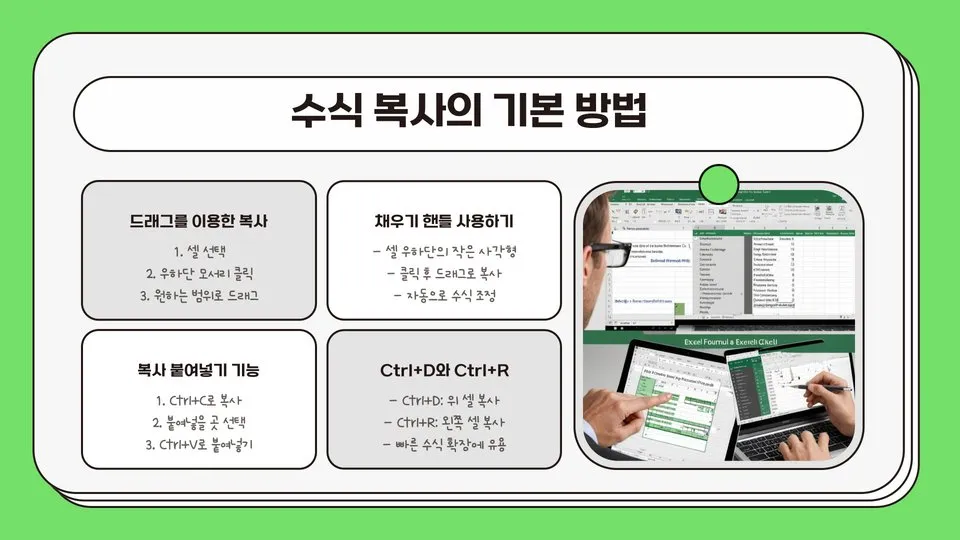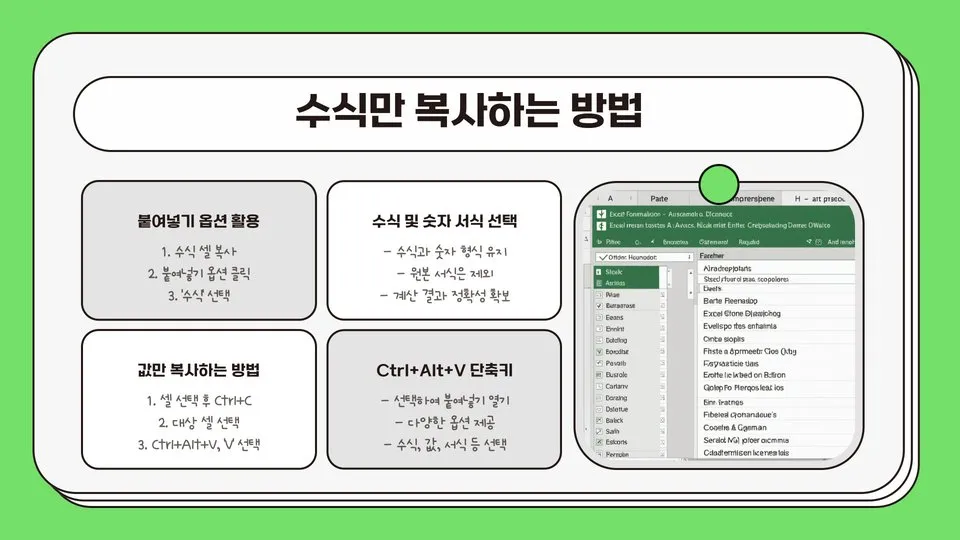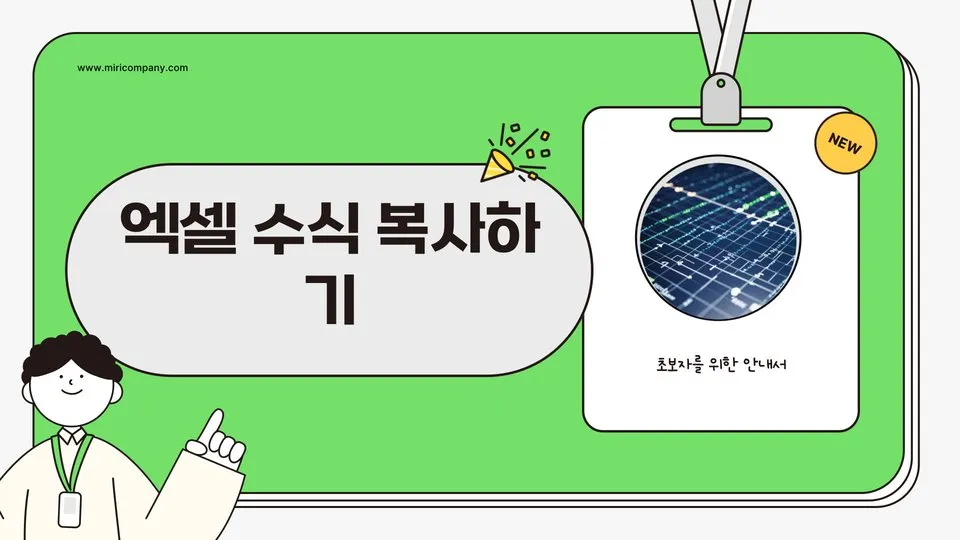
엑셀은 많은 사람들에게 친숙한 프로그램으로, 수식 복사하기는 데이터 처리의 기본적인 부분입니다. 초보자라면 수식을 복사하는 방법을 잘 알지 못할 수 있습니다. 이번 글에서는 엑셀 수식 복사하기에 대한 여러 가지 방법과 팁을 소개하겠습니다. 이 글을 통해 엑셀에서 수식 복사하는 기술을 익혀 보세요.
엑셀 수식 복사의 기본 이해
엑셀에서 수식을 복사하는 과정은 단순하면서도 매우 중요합니다. 수식 복사는 데이터를 빠르고 효율적으로 처리할 수 있게 해줍니다. 수식을 복사할 때, 상대 참조와 절대 참조의 개념을 이해하는 것이 중요합니다. 상대 참조는 수식을 복사할 때 참조하는 셀의 위치가 바뀌는 것이고, 절대 참조는 복사해도 참조하는 셀의 위치가 변하지 않는 것을 말합니다.
예를 들어, A1 셀에 있는 수식이 =B1+C1이라면, 이 수식을 A2 셀로 복사했을 때 A2 셀의 수식은 =B2+C2로 변경됩니다. 반면, 절대 참조를 사용하면 수식이 복사되더라도 항상 B1과 C1을 참조하게 됩니다. 이를 위해서는 수식에서 참조하는 셀 앞에 $ 기호를 추가해야 합니다.
🔍 이 글과 함께 읽으면 좋은 추천 글
👆 관련 글도 함께 확인해 보세요!
수식 복사하는 다양한 방법
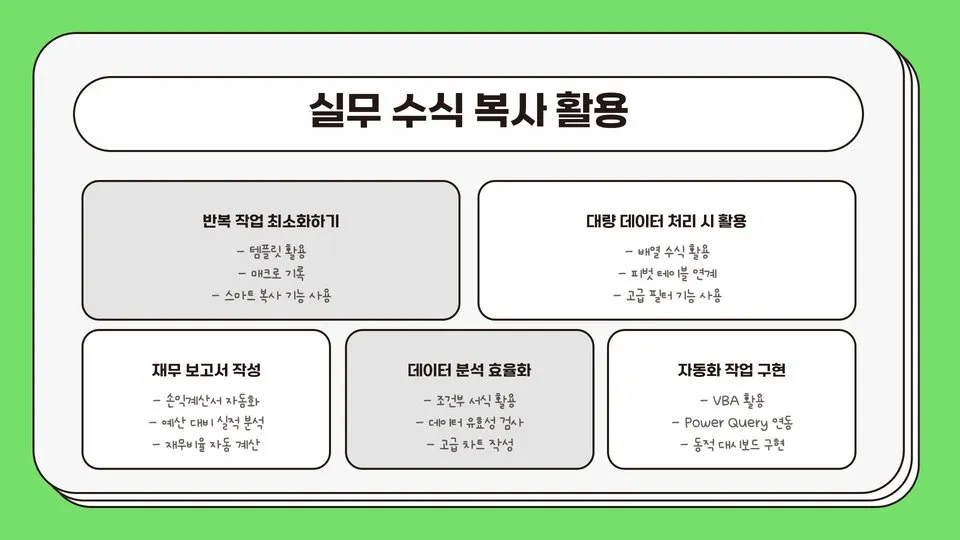
엑셀에서 수식을 복사하는 방법은 여러 가지가 있습니다. 가장 일반적인 방법은 드래그 방법입니다. 복사하고자 하는 셀의 오른쪽 하단 모서리에 마우스를 가져가면 ‘+’ 모양의 커서가 나타납니다. 이 커서를 클릭한 상태에서 원하는 방향으로 드래그하면 수식이 복사됩니다.
또 다른 방법은 Ctrl + C와 Ctrl + V를 사용하는 것입니다. 복사하고자 하는 셀을 선택한 후 Ctrl + C를 눌러 복사한 다음, 붙여넣고자 하는 셀에 가서 Ctrl + V를 누르면 수식이 붙여넣어집니다. 이 방법은 여러 셀에 수식을 복사할 때 유용합니다.
수식 복사 시 유의할 점
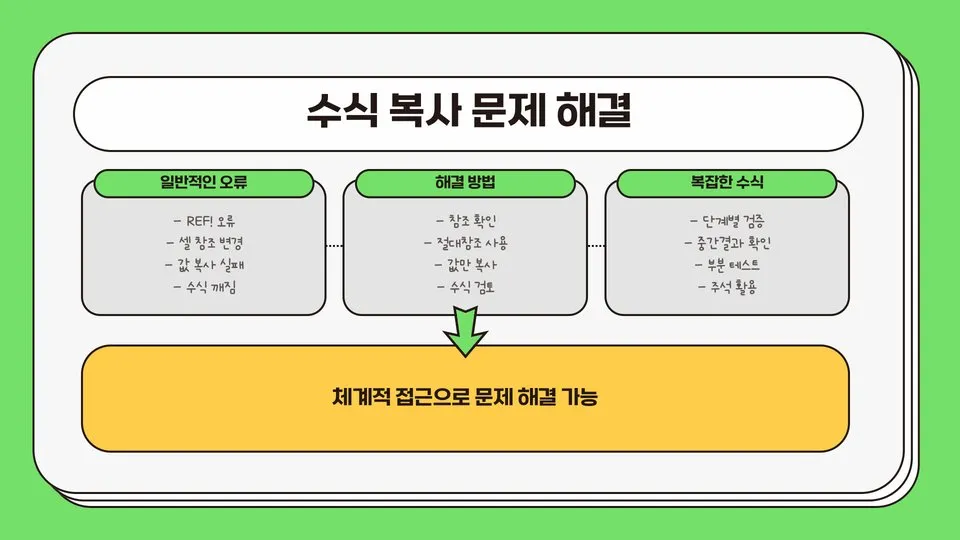
수식을 복사할 때 주의해야 할 점이 있습니다. 먼저, 수식이 참조하는 셀의 위치에 따라 결과가 달라질 수 있다는 것입니다. 따라서 수식을 복사하기 전에 어떤 방식으로 수식을 참조할 것인지 계획하는 것이 좋습니다. 또한, 복사한 후 결과를 항상 검토하는 것이 중요합니다.
또한, 수식이 복사될 때 데이터의 흐름도 고려해야 합니다. 예를 들어, 행과 열의 데이터가 비슷한 구조일 때 수식을 복사하는 것이 좋습니다. 수식이 복사된 후, 결과 값이 예상한 값과 일치하는지 확인하는 것이 필요합니다.
효율적인 수식 복사를 위한 팁
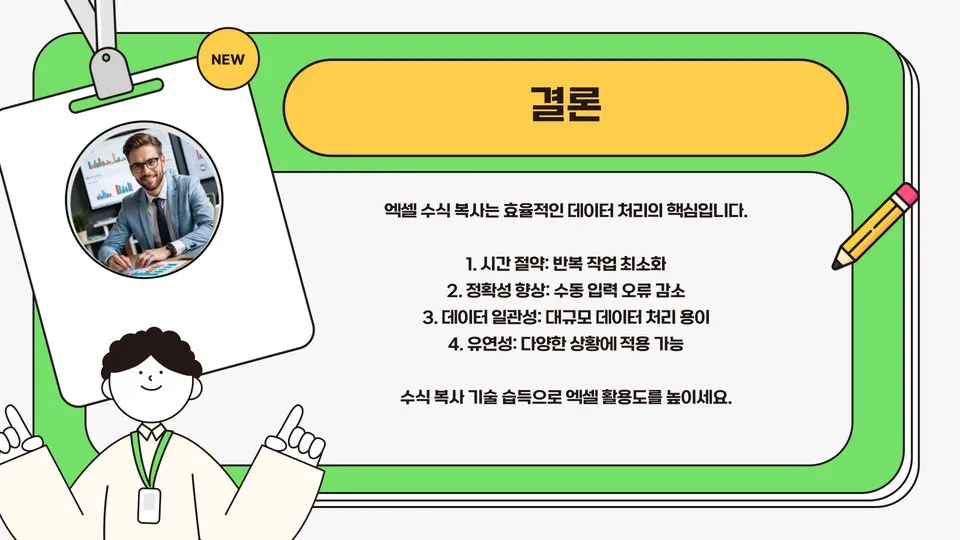
효율적으로 수식을 복사하기 위한 몇 가지 팁을 소개합니다. 첫째, 단축키를 활용하세요. 자주 사용하는 단축키를 기억하면 작업 속도가 빨라집니다. 둘째, 수식을 검토하세요. 복사한 후 결과를 확인하여 오류를 줄일 수 있습니다. 마지막으로, 시트 기능을 활용하여 여러 시트에 걸쳐 수식을 복사할 수 있습니다.
- 상대 참조와 절대 참조의 차이를 이해하라
- 드래그, Ctrl + C, Ctrl + V로 수식을 복사할 수 있다
- 복사 후 결과를 검토하는 것이 중요하다
- 단축키를 활용하여 작업 효율성을 높이자
- 여러 시트에 수식을 복사할 때는 시트 기능을 활용하라
이제 엑셀에서 수식을 복사하는 방법에 대해 잘 이해하셨나요? 수식 복사는 엑셀의 기본적인 기능 중 하나이지만, 조금만 주의하면 훨씬 더 효율적으로 사용할 수 있습니다. 앞으로 엑셀을 활용하여 업무를 보다 효과적으로 처리해 보세요!
엑셀 수식 복사하기 초보자를 위한 안내서
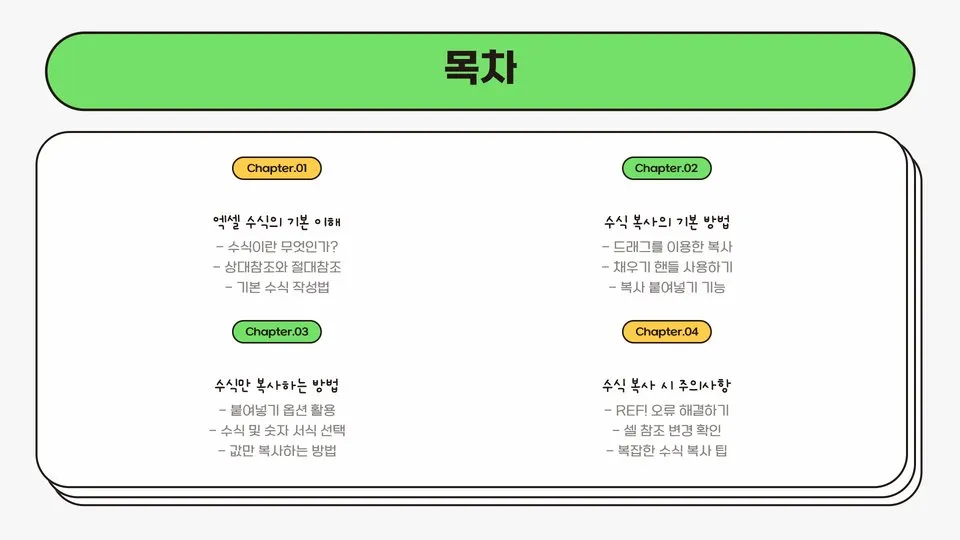
★ 함께 보면 좋은 글 ★
엑셀은 데이터 분석 및 관리를 위한 도구로 널리 사용되고 있으며, 수식 복사는 이 프로그램을 효과적으로 사용하기 위해 필수적인 기능 중 하나입니다. 초보자가 엑셀 수식을 복사하는 방법을 이해하면 데이터 입력의 시간을 절약할 수 있습니다. 이 글에서는 엑셀에서 수식을 복사하는 다양한 방법과 주의 사항을 자세히 설명하겠습니다.
엑셀 수식 복사의 기본 원리
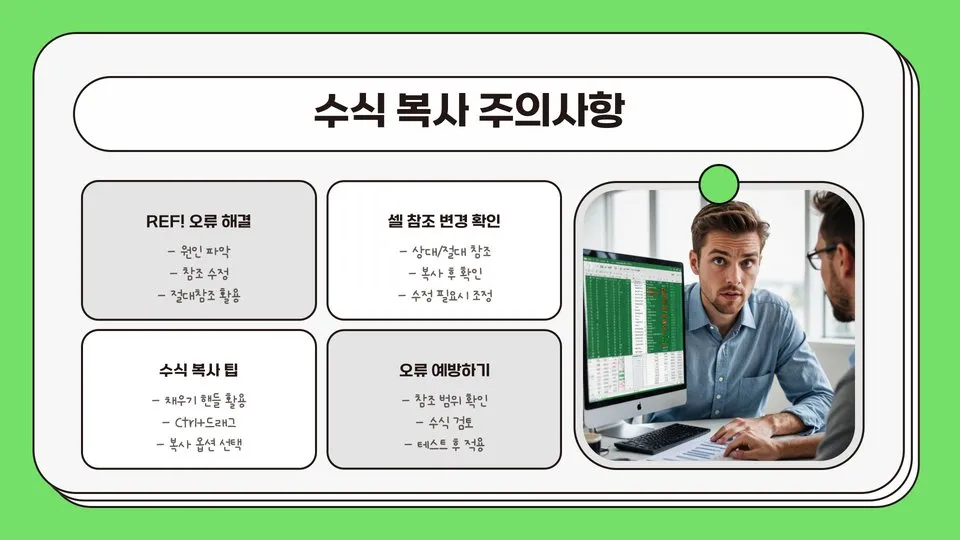
엑셀에서 수식 복사는 단순히 계산식을 다른 셀에 복제하는 작업입니다. 기본적으로, 수식을 복사하면 해당 수식이 참조하는 셀의 주소를 기반으로 자동 조정됩니다. 예를 들어, A1 셀에 있는 수식 =B1+C1을 A2 셀로 복사하면 =B2+C2로 변환됩니다. 이렇게 자동으로 조정되는 것은 상대 참조의 특징 때문입니다.
그러나 때로는 이렇게 자동으로 조정되지 않도록 하는 경우도 필요합니다. 이때는 절대 참조를 사용해야 합니다. 예를 들어, A1 셀의 수식이 =$B$1+$C$1일 경우, A2 셀로 복사하여도 수식은 변하지 않고 “$B$1″과 “$C$1″을 그대로 참조합니다. 이러한 개념을 이해하는 것이 중요합니다.
엑셀에서 수식을 복사할 때는 분산된 데이터 처리 시 주의해야 하며, 이를 통해 오류를 방지할 수 있습니다. 아래는 수식 복사의 기본 원리를 정리한 표입니다.
| 개념 | 설명 |
| 상대 참조 | 숫자가 변함에 따라 참조가 변경됨 |
| 절대 참조 | 셀 주소를 고정하여 변화 없음 |
엑셀 수식 복사 방법
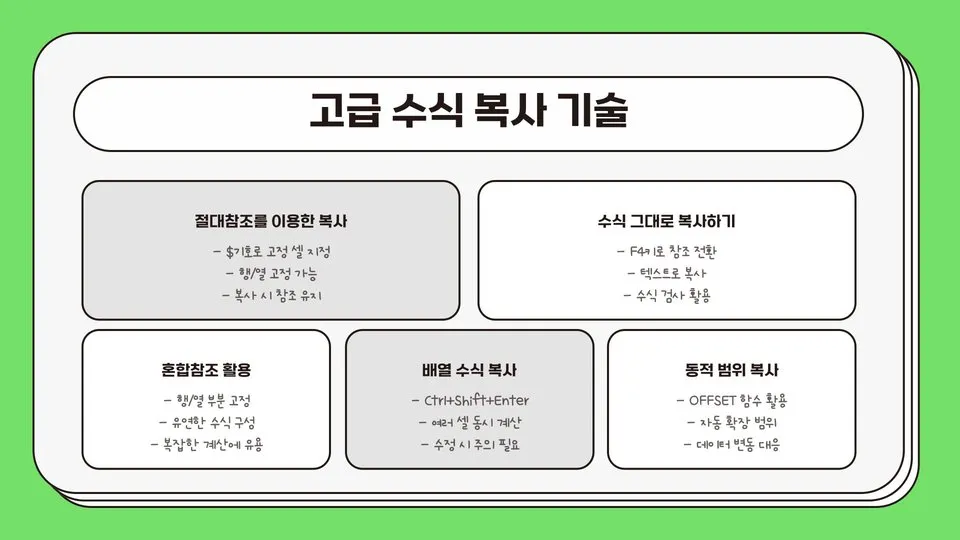
엑셀 수식을 복사하는 방법은 여러 가지가 있습니다. 가장 기본적인 방법은 Ctrl+C와 Ctrl+V 키를 사용하는 것입니다. 복사할 셀을 선택한 후 Ctrl+C로 복사하고, 붙여넣을 위치에 가서 Ctrl+V를 누르면 됩니다. 이 방법은 간단하지만 반복적으로 사용 시 비효율적일 수 있습니다.
또 다른 방법은 마우스 드래그를 이용한 복사입니다. 복사할 셀의 오른쪽 하단 모서리에 커서를 놓고 ‘+’ 모양이 나타날 때 드래그하면 선택한 셀에 수식이 복사됩니다. 이때도 수식은 상대 참조로 변환되어 적용됩니다.
특히, Ctrl+D 단축키를 이용하여 셀을 아래로 복사하거나, Ctrl+R로 오른쪽으로 복사하는 방법도 매우 유용합니다. 이는 대량의 데이터를 처리할 때 시간을 절약할 수 있는 유용한 기능입니다. 복사한 수식이 올바르게 적용되었는지 확인하는 것을 잊지 마세요.
- Ctrl+C 및 Ctrl+V로 직접 복사
- 드래그 앤 드롭 기능 활용
- 단축키 사용으로 빠르게 복사
엑셀 수식 복사 시 주의 사항
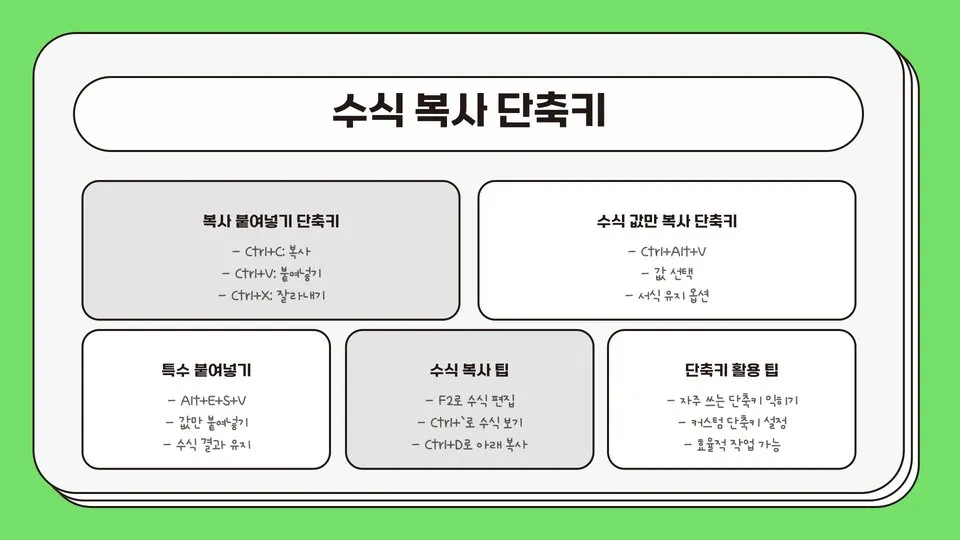
엑셀에서 수식을 복사할 때 몇 가지 주의 사항이 있습니다. 먼저, 데이터 참조의 오류를 피하기 위해 수식을 복사하기 전에 그 수식이 어떤 셀을 참조하고 있는지를 철저히 확인해야 합니다. 잘못된 셀을 참조하게 되면 잘못된 결과가 나올 수 있습니다.
둘째, 수식을 복사한 후 결과가 예상과 다르게 나온다면, 입력한 수식이 복사 후에도 여전히 올바른지 확인해야 합니다. 디버깅 차원에서 수식을 검토하는 것이 좋습니다. 이 과정은 데이터를 보다 정확하게 관리하는 데 도움이 될 것입니다.
마지막으로, 수식 복사의 예외에 대해서도 항상 염두에 두어야 합니다. 어떤 경우에는 적용해야 할 수식의 내용이 복사한 셀에 적합하지 않을 수 있기 때문에, 이점을 고려한 후 수식을 검토하고 사용해야 합니다.
위의 내용으로 엑셀 수식을 복사하는 기본부터 방법, 주의 사항까지 알아보았습니다. 초보자들에겐 다소 복잡하게 느껴질 수 있지만, 차근차근 연습해 나가면 좋은 결과를 얻을 수 있습니다. 데이터를 효율적으로 관리하시고 작업 속도를 높이는데 도움이 되시길 바랍니다!